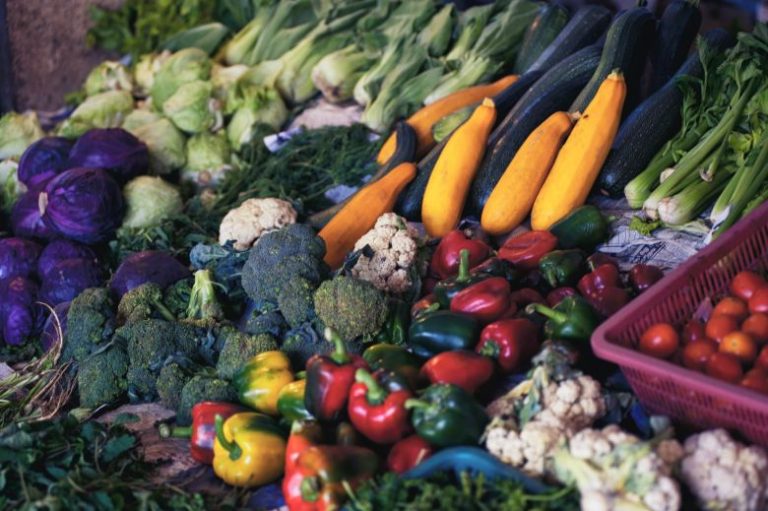Cara Scan Di Printer Dengan Mudah Dan Praktis
Printer berfungsi untuk cetak dokumen dan foto. Ini merupakan fungsi printer saat baru pertama kali muncul. Sekarang, perangkat tersebut memiliki fitur lain yaitu scan, fax, dan copy. Anda menggunakan copy ketika ingin cepat sebuah dokumen atau foto tanpa memiliki file digital di komputer. Disisi lain, Anda membutuhkan file digital misalnya sebuah foto yang sudah tercetak tetapi tidak mempunyai file asli. Ada juga dokumen seperti buku dan surat penting termasuk kartu identitas yang masih berbentuk cetak. Anda ingin semuanya tersedia dalam file digital. Untuk memenuhi kebutuhan tersebut, Anda memakai printer untuk scan lalu menyimpan file.
Sebenarnya, alat scanner sudah tersedia dan bertugas khusus untuk tujuan tersebut. Pengguna bahkan mampu melakukan scan secara simultan sehingga lebih efisien. Akan tetapi, fungsinya sebatas scan dan tidak dapat mencetak. Dengan printer, Anda dapat melakukan scan lalu cetak secara bersamaan. Bagaimana cara scan di printer dengan benar? Sebelum lanjut ke pembahasan, hal pertama yang perlu diperhatikan adalah perangkat printer tersebut memiliki scanner. Artinya, scan hanya bisa dilakukan jika fitur tersebut tersedia. Selanjutnya, simak ulasan berikut untuk mengetahui prosedur selanjutnya.
Proses Scan Langsung Di Printer

Printer dengan fitur scan akan mempunyai bagian khusus di atas dimana user dapat meletakan dokumen. Ukurannya biasanya maksimal sekitar kertas folio atau a4. Cara untuk scan adalah sebagai berikut:
- Buka penutup scanner dan letakkan dokumen dan sejenisnya
- Tentukan resolusi dan fitur setting lain
- Pilih menu scan, beberapa printer menggunakan tombol
- Tunggu proses scan simpan di memory printer atau flash drive
Karena masing-masing merk menggunakan sistem berbeda, Anda perlu membaca aturannya. Ada umumnya, fitur scan akan muncul di muncul di menu utama. Selanjutnya, user hanya perlu memilih resolusi termasuk tambahan setting. Semua proses dan kontrol berlangsung di printer tersebut.
Keuntungan cara ini adalah praktis dan cepat. Jika Anda butuh file hasil scan dalam bentuk digital, simpan di flash drive atau send via fax tanpa perlu terkoneksi ke komputer. Printer terbaru mempunyai fitur tambahan lain yaitu pertukaran file via wireless. Kelemahan cara scan langsung adalah fitur dan pengaturan terbatas. Anda akan menerima file mentah yang kadang resolusi terlalu kecil atau sebaliknya yaitu ukuran sangat besar.
Scan Di Printer Dengan Aplikasi

Cara scan dengan aplikasi tergantung software apa yang dipakai. Pengguna windows secara otomatis menggunakan produk bawaan sistem operasi tersebut. Akan tetapi, produsen dan merk printer juga menyediakan aplikasi buatan mereka sendiri. Saat baru membeli printer, Anda menerima driver dan software penunjang. Salah satunya adalah aplikasi untuk scanner.
Menu dan fitur di setiap aplikasi adalah berbeda tetapi prosedur dasar tetap sama. Anda letakkan dokumen atau foto di area scan. Pastikan posisi sudah tepat lalu segera buka software. Proses berikutnya adalah sinkronisasi perangkat yaitu software berusaha mengenali input dari scanner. Jika menggunakan aplikasi bawaan epson, proses ini berlangsung otomatis karena sudah terdeteksi di epson drucker treiber yaitu driver. Menu scanner segera muncul dan sesuaikan setting yang dibutuhkan. Anda memiliki resolusi sesuai dengan kebutuhan. Printer segera melakukan scan dan hasilnya tersimpan di komputer.
Keunggulan cara ini yaitu setting yang bervariasi. Anda memperoleh lebih banyak pilihan terutama ukuran file dan resolusi. Selain itu, file hasil scan juga dipilih formatnya misalnya jpg, png, atau pdf. File tersebut juga tersimpan dalam bentuk digital di memori penyimpanan internal.